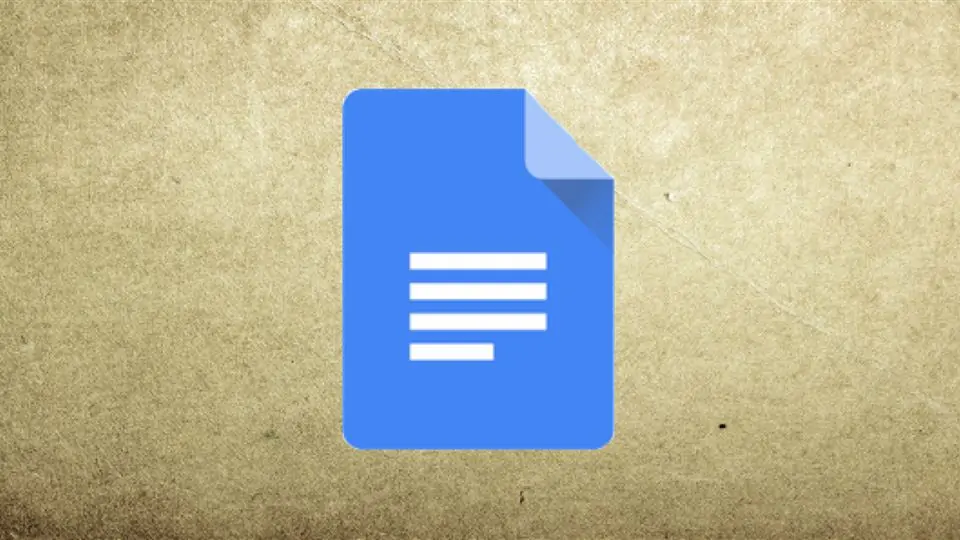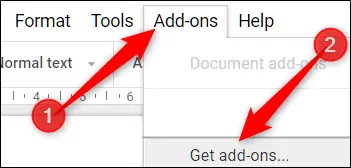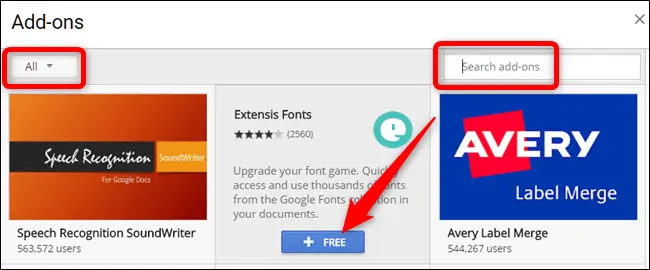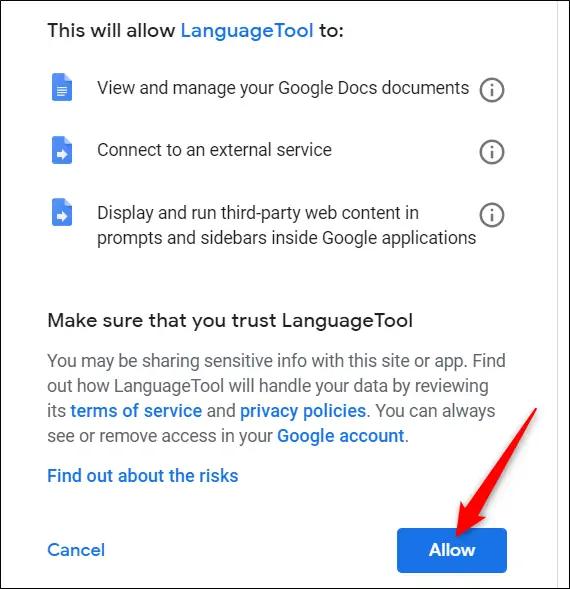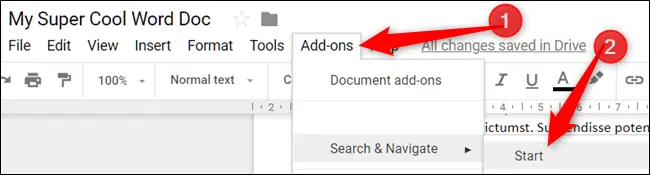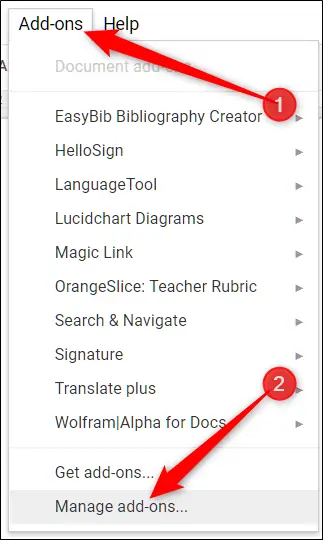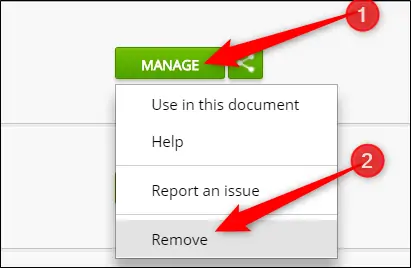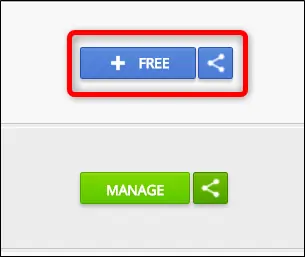اپلیکیشن تحت وب گوگل داکس با نصب کردن افزونهها، امکانات بیشتری در اختیار کاربر قرار میدهد و همینطور استفاده از برخی افزونهها یا به زبان دیگر، Add-On، کارها را سادهتر میکند. اغلب افزونههای Google Docs توسط گوگل طراحی نشده و افزونهی جانبی محسوب میشود اما در میان این افزونههای جانبی، موارد مفید و کاربردی زیادی وجود دارد.
در این مقاله به روش نصب کردن افزونه روی گوگل داکس و حذف کردن افزونهها میپردازیم. با سیارهی آیتی همراه شوید.
روش نصب افزونهها روی Google Docs
برای یافتن افزونههای این اپلیکیشن تحت وب، زمانی که یک فایل را در گوگل داکس باز کردهاید، روی منوی Add-ons بالای صفحه کلیک کنید و سپس روی Get add-ons کلیک کنید.
اکنون میتوانید لیستی از افزونههای متنوعی که برای گوگل داکس منتشر شده را مشاهده کنید. افزونهها به صورت دستهبندیشده مرتب شدهاند و علاوه دستهبندیها، میتوانید از قابلیت جستجو برای یافتن افزونهی موردنظر استفاده کنید. افزونههای رایگان با دکمهی + Free مشخص میشوند و برای نصب کردن میبایست روی این دکمه کلیک کنید. در مورد افزونههای پولی نیز دکمهی خرید نمایش داده میشود.
پس از نصب افزونه ممکن است به تأیید مجوز دسترسی نیاز باشد. در واقع اگر دسترسیها یا Permissions را تأیید نکنید، افزونه کار نخواهد کرد یا عملکرد آن با مشکل روبرو میشود. حین مجاز کردن دسترسیها به مواردی که لیست میشود توجه کنید و اگر دسترسیها به نظر نامطلوب است، از نصب کردن افزونه خودداری کنید.
برای مجاز کردن دسترسیها روی Allow کلیک کنید.
پس از تکمیل شدن نصب افزونه، برای دسترسی به گزینههای مربوط به آن، از منوی Add-ons استفاده کنید. برخی افزونهها گزینهی Start برای شروع به کار دارند و برخی دیگر گزینهی Show برای نمایش گزینهها و امکانات دارند. با کلیک روی Show، گزینههایی در ستون کنار صفحه نمایان میشود.
روش حذف کردن افزونههای گوگل داکس
اگر افزونهای از این پس موردنیاز نیست یا به هر دلیل نمیخواهید فعال باشد، میتوانید به سادگی آن را حذف کنید. برای حذف کردن افزونه، از منوی Add-ons روی Manage Add-ons کلیک کنید.
پنجرهی مدیریت افزونهها نمایان میشود. در این پنجره اسکرول کنید و افزونهی موردنظر را پیدا کنید و سپس روی دکمهی Manage و گزینهی Remove کلیک کنید.
به این ترتیب افزونه حذف میشود و گزینهی مدیریت با دکمهی + Free جایگزین میشود. به این ترتیب میتوانید در صورت نیاز مجدداً افزونه را نصب و استفاده کنید.
howtogeekسیارهی آیتی